圆月山庄资源网 Design By www.vgjia.com
1、photoshop CS5
2、Nik Software Color Efex Pro
把照片做成电影胶片感觉教程:
1、首先用PS打开你的照片。
相机:Canon EOS 40D
镜头:EF 50mm F1.8
光圈:2
快门速度:1/60s
感光度100。
2、打开后复制背景图层(Ctrl+J),并把混合模式改为柔光。
3、再复制一层(Ctrl+J),并把混合模式改为滤色。现在这就是传统的三层修图法,柔光图层控制细节,滤色图层控制亮度,而控制杆就是不透明度。
4、现在尝试调出合适的影调,我把滤色图层的不透明度确定在52%,柔光图层的不透明度确定在83%。
5、现在开始把照片裁剪成电影所用的宽屏比例。使用裁剪工具(C),在属性栏里输入比例7:3,在图片上拖动鼠标,选择要裁切的范围。
6、由于画面右上角和左下角有亮水珠分散视线,故考虑降低其亮度,先点击曲线,然后将曲线右上角一点向下拖动至适当位置。
7、将蒙版反向(Ctrl+I)
8、使用笔刷工具(B),白色(与蒙版颜色相反),不透明度30%(3),擦抹图片四角降低亮度。
9、盖印图层(Shift+Ctrl+Alt+E)。
10、使用滤镜Nik Software Color Efex Pro 3.0(下载地址)→胶片效果→Fujichrome Astia 100F。
11、由于滤镜下手有点重,所以将不透明度下调至75%。
12、我感觉很多电影都有一层迷人的青色,所以下一步是给照片蒙上一层青色,这里有很多方法,可以用滤镜,可以用色彩平衡,可以填充纯色,但是我习惯用lab曲线(个人习惯)。图像→模式→lab颜色→曲线→曲线a(Alt+4),在高光处点一点(保留高光处颜色),将曲线a的下端点向右移动半小格(如果你的PS显示曲线里为大格,可以按住Alt键点击曲线内任意位置)。这样颜色就调好了。
13、下面开始给照片加黑框,方法可能很笨。图像→画布大小(Ctrl+Alt+C)高度加1000像素(数值基于原片的像素大小,只要比你要剪裁成16:9的数值高就可以),颜色选择黑色。
14、使用裁剪工具(C),设置比例为16:9,选取合适位置剪裁(保证上下黑框高度相等即可)。最后,图像→模式→RGB颜色,保存,出片。
15、你可以给照片在字幕位置加上文字,中英双语,和电影截图倍儿像,而我选择加水印了....
下面是图片,大家可以参考下:

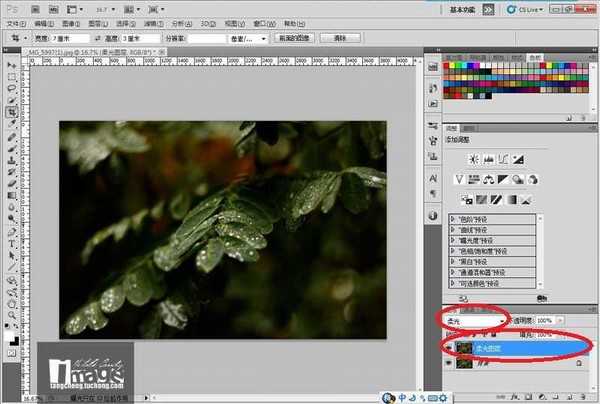
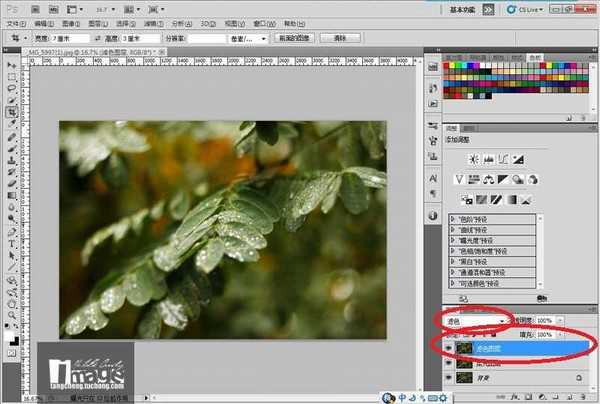
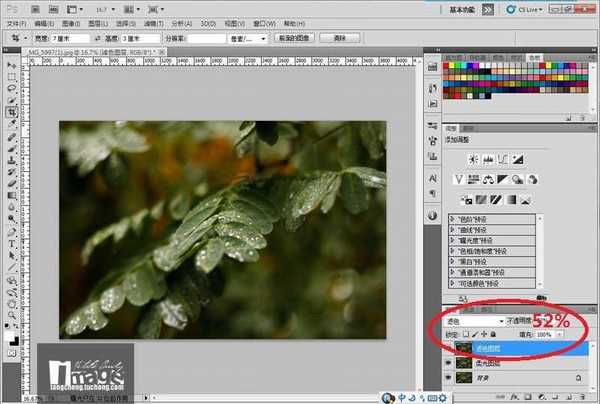
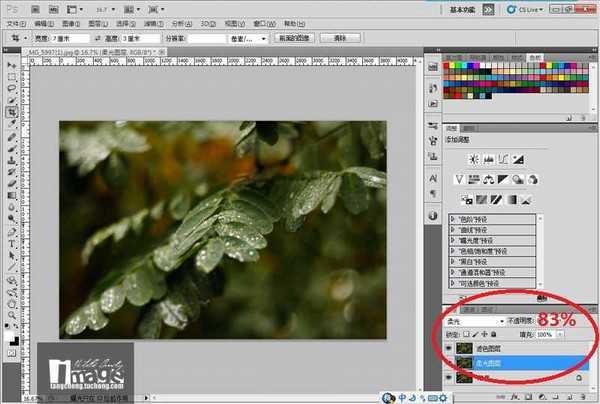






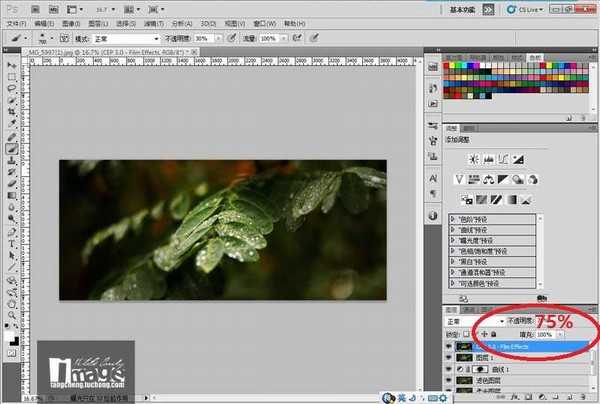




2、Nik Software Color Efex Pro
把照片做成电影胶片感觉教程:
1、首先用PS打开你的照片。
相机:Canon EOS 40D
镜头:EF 50mm F1.8
光圈:2
快门速度:1/60s
感光度100。
2、打开后复制背景图层(Ctrl+J),并把混合模式改为柔光。
3、再复制一层(Ctrl+J),并把混合模式改为滤色。现在这就是传统的三层修图法,柔光图层控制细节,滤色图层控制亮度,而控制杆就是不透明度。
4、现在尝试调出合适的影调,我把滤色图层的不透明度确定在52%,柔光图层的不透明度确定在83%。
5、现在开始把照片裁剪成电影所用的宽屏比例。使用裁剪工具(C),在属性栏里输入比例7:3,在图片上拖动鼠标,选择要裁切的范围。
6、由于画面右上角和左下角有亮水珠分散视线,故考虑降低其亮度,先点击曲线,然后将曲线右上角一点向下拖动至适当位置。
7、将蒙版反向(Ctrl+I)
8、使用笔刷工具(B),白色(与蒙版颜色相反),不透明度30%(3),擦抹图片四角降低亮度。
9、盖印图层(Shift+Ctrl+Alt+E)。
10、使用滤镜Nik Software Color Efex Pro 3.0(下载地址)→胶片效果→Fujichrome Astia 100F。
11、由于滤镜下手有点重,所以将不透明度下调至75%。
12、我感觉很多电影都有一层迷人的青色,所以下一步是给照片蒙上一层青色,这里有很多方法,可以用滤镜,可以用色彩平衡,可以填充纯色,但是我习惯用lab曲线(个人习惯)。图像→模式→lab颜色→曲线→曲线a(Alt+4),在高光处点一点(保留高光处颜色),将曲线a的下端点向右移动半小格(如果你的PS显示曲线里为大格,可以按住Alt键点击曲线内任意位置)。这样颜色就调好了。
13、下面开始给照片加黑框,方法可能很笨。图像→画布大小(Ctrl+Alt+C)高度加1000像素(数值基于原片的像素大小,只要比你要剪裁成16:9的数值高就可以),颜色选择黑色。
14、使用裁剪工具(C),设置比例为16:9,选取合适位置剪裁(保证上下黑框高度相等即可)。最后,图像→模式→RGB颜色,保存,出片。
15、你可以给照片在字幕位置加上文字,中英双语,和电影截图倍儿像,而我选择加水印了....
下面是图片,大家可以参考下:

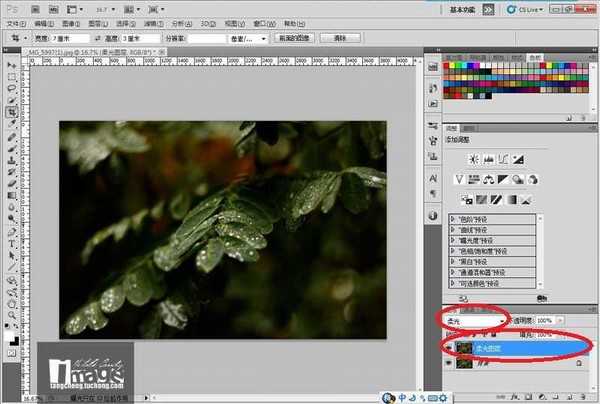
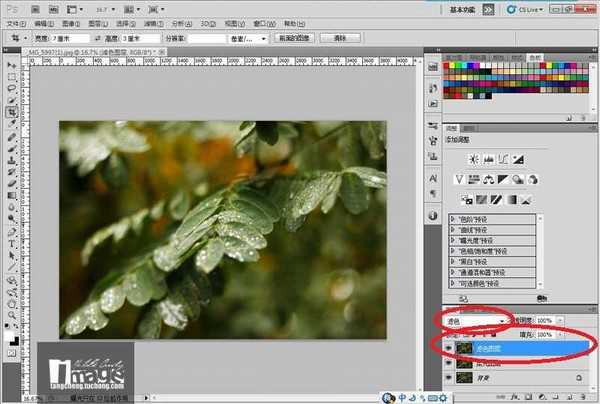
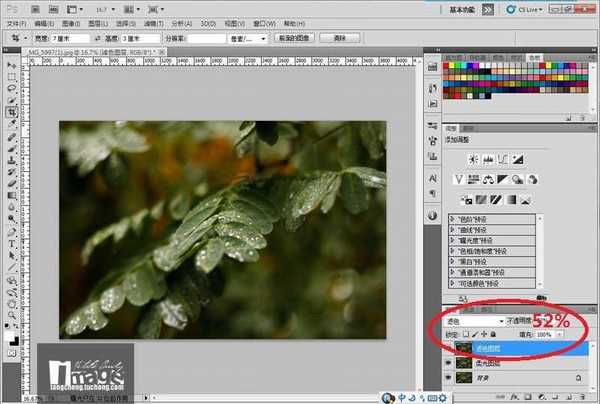
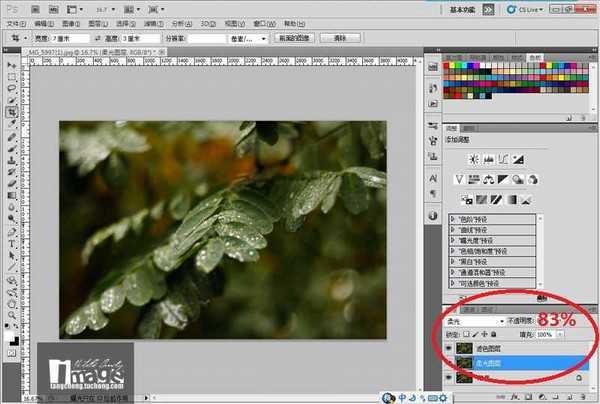






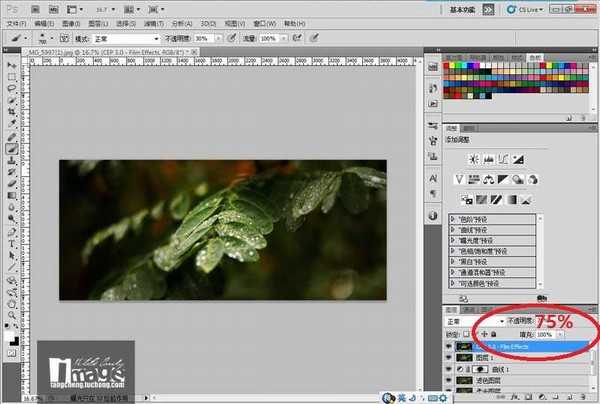




标签:
电影,胶片
圆月山庄资源网 Design By www.vgjia.com
广告合作:本站广告合作请联系QQ:858582 申请时备注:广告合作(否则不回)
免责声明:本站文章均来自网站采集或用户投稿,网站不提供任何软件下载或自行开发的软件! 如有用户或公司发现本站内容信息存在侵权行为,请邮件告知! 858582#qq.com
免责声明:本站文章均来自网站采集或用户投稿,网站不提供任何软件下载或自行开发的软件! 如有用户或公司发现本站内容信息存在侵权行为,请邮件告知! 858582#qq.com
圆月山庄资源网 Design By www.vgjia.com
暂无评论...
《魔兽世界》大逃杀!60人新游玩模式《强袭风暴》3月21日上线
暴雪近日发布了《魔兽世界》10.2.6 更新内容,新游玩模式《强袭风暴》即将于3月21 日在亚服上线,届时玩家将前往阿拉希高地展开一场 60 人大逃杀对战。
艾泽拉斯的冒险者已经征服了艾泽拉斯的大地及遥远的彼岸。他们在对抗世界上最致命的敌人时展现出过人的手腕,并且成功阻止终结宇宙等级的威胁。当他们在为即将于《魔兽世界》资料片《地心之战》中来袭的萨拉塔斯势力做战斗准备时,他们还需要在熟悉的阿拉希高地面对一个全新的敌人──那就是彼此。在《巨龙崛起》10.2.6 更新的《强袭风暴》中,玩家将会进入一个全新的海盗主题大逃杀式限时活动,其中包含极高的风险和史诗级的奖励。
《强袭风暴》不是普通的战场,作为一个独立于主游戏之外的活动,玩家可以用大逃杀的风格来体验《魔兽世界》,不分职业、不分装备(除了你在赛局中捡到的),光是技巧和战略的强弱之分就能决定出谁才是能坚持到最后的赢家。本次活动将会开放单人和双人模式,玩家在加入海盗主题的预赛大厅区域前,可以从强袭风暴角色画面新增好友。游玩游戏将可以累计名望轨迹,《巨龙崛起》和《魔兽世界:巫妖王之怒 经典版》的玩家都可以获得奖励。
更新日志
2024年12月22日
2024年12月22日
- 小骆驼-《草原狼2(蓝光CD)》[原抓WAV+CUE]
- 群星《欢迎来到我身边 电影原声专辑》[320K/MP3][105.02MB]
- 群星《欢迎来到我身边 电影原声专辑》[FLAC/分轨][480.9MB]
- 雷婷《梦里蓝天HQⅡ》 2023头版限量编号低速原抓[WAV+CUE][463M]
- 群星《2024好听新歌42》AI调整音效【WAV分轨】
- 王思雨-《思念陪着鸿雁飞》WAV
- 王思雨《喜马拉雅HQ》头版限量编号[WAV+CUE]
- 李健《无时无刻》[WAV+CUE][590M]
- 陈奕迅《酝酿》[WAV分轨][502M]
- 卓依婷《化蝶》2CD[WAV+CUE][1.1G]
- 群星《吉他王(黑胶CD)》[WAV+CUE]
- 齐秦《穿乐(穿越)》[WAV+CUE]
- 发烧珍品《数位CD音响测试-动向效果(九)》【WAV+CUE】
- 邝美云《邝美云精装歌集》[DSF][1.6G]
- 吕方《爱一回伤一回》[WAV+CUE][454M]
